오늘은 파일 복구 프로그램인 ReclaiMe File Recovery Ultimate에 대해 글을 적어 보겠습니다. 일단 해당 프로그램은 ReclaiMe File Recovery Standard(79.95 달러),ReclaiMe File Recovery Ultimate
to recover Windows and Linux PCs,
Macs, and NASes(199.95 달러) 프로그램입니다. 일단 개인적으로 원고료를 받고 쓰는 리뷰입니다.
일단 기본적으로 우리가 파일을 복구한다는 것은 A이라는 프로그램을 삭제하면 A라는 부분에 데이터를 여러 번 데이터를 덧쓰는 과정을 거치지 않는 기록된 파일을 복구하는 방식을 사용하고 만약 여기서 소거프로그램을 사용하는 경우에는 복구될 가능성은 떨어집니다. 일단 기본적으로 파일 복구들은 간단하게 파일을 지운 부분을 간단하게 복구할 수가 있는 프로그램입니다.
일단 해당 ReclaiMe 회사는 Elena Y. Pakhomova:개발 및 마케팅, Julia Y. Pakhomova:최고 개발자가 운영하는 파일 복구 업체로서 회사를 홈페이지를 보니까 Anadyrskaya street 9, Volgograd, Russia 즉 러시아 볼고그라드(스탈린그라드)에 본사가 있는 파일전문복구 업체입니다.
ReclaiMe File Recovery Ultimate

일단 기본적으로 프로그램을 사용하려고 하면 기본적으로 메모리는 6GB 이상은 있어야 프로그램을 사용하는 데 문제가 없습니다.
일단 해당 프로그램의 특징은 설치 파일은 3.30MB밖에 하지 않습니다. 개인적으로 다른 파일복구프로그램을 사용해 보았지만 3.30MB이라는 이렇게 가볍게 생긴 설치 파일은 처음 보는 것 같습니다.
보통은 기본 20MB 정도는 넘어가지만 일단 가볍습니다.
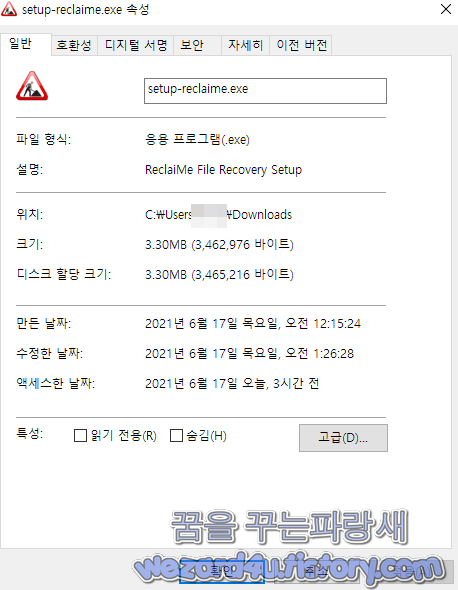
일단 해당 프로그램 사용환경은 다음과 같습니다.
CPU: Intel Core i5 7600
Codename:Kaby Lake
Specification:Intel(R) Core(TM) i5-7600 CPU @ 3.50GHz
Package (platform ID):Socket 1151 LGA (0x1)
Memory Type: DDR4
Memory Size: 16 GBytes
Name: NVIDIA GeForce GTX 1050 Ti
일단 해당 복구프로그램을 통해서 복구할 수가 있는 목록은 다음과 같습니다.
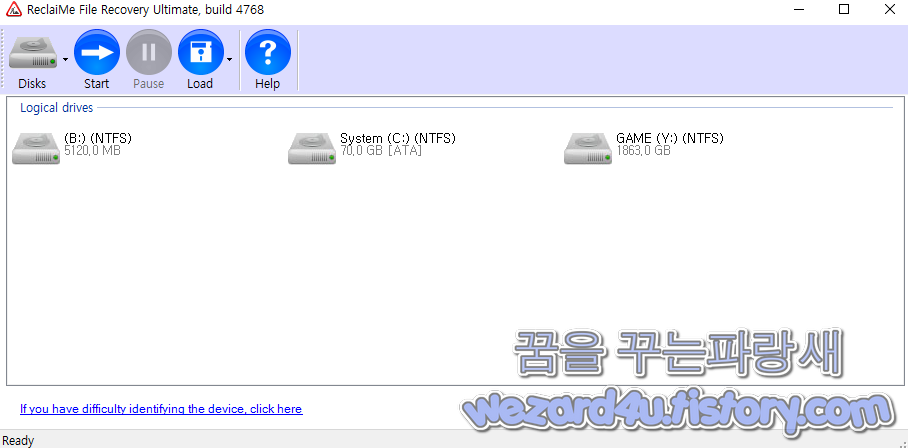
다양한 파일 시스템 (FAT16, FAT32, exFAT, NTFS, HFS, HFS +, UFS, EXT2, EXT3, EXT4, XFS 및 RAW)지원을 하면 기본적으로 NAS도 지원되기 때문에 편하게 사용을 할 수가 있으며 단 ReclaiMe 데이터 복구 소프트웨어를 실행하려면 윈도우 환경이 필요하면 Apple Mac OS에서는 실행되지 으며 데이터를 복구하려면 Mac 스토리지를 Windows PC에 연결해야 복구를 해야 합니다.
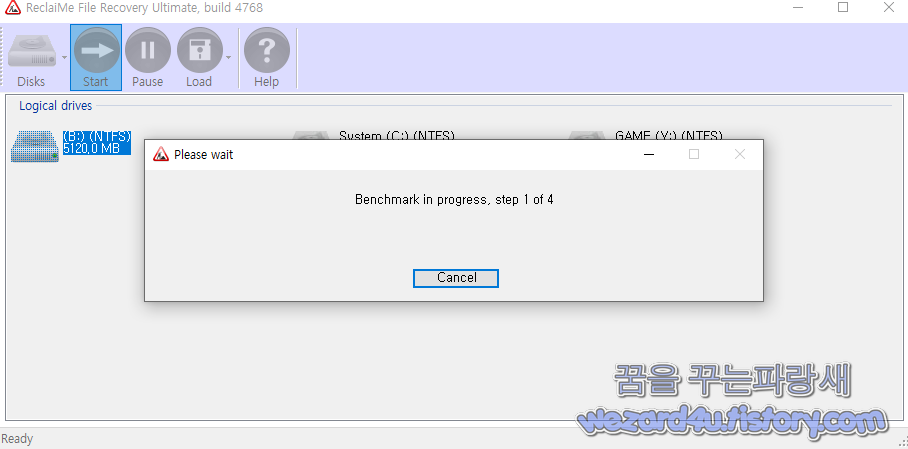
일단 프로그램인 ReclaiMe File Recovery를 실행을 시키면 정말 간단한 단순한 UI와 직관적으로 돼 있기 때문에 누구나 쉽게 사용할 수 있습니다. 여기서 자신의 컴퓨터 또는 노트북에 설치된 하드디스크들이 나오는 것을 확인할 수가 있습니다.
사용 방법은 정말 간단합니다.
기본적으로 해당 프로그램을 통해서 일단 프로그램을 실행을 시키고 나서 하드디스크 또는 연결된 저장공간들이 나올 것입니다.

여기서 자신이 복구할 디스크를 선택하고 Start 버튼을 눌러줍니다. 그러면 해당 프로그램이 자동으로 하드디스크를 검사하고 복구할 수 있는 파일들을 카테고리 형식으로 나오는 것을 확인할 수가 있습니다.
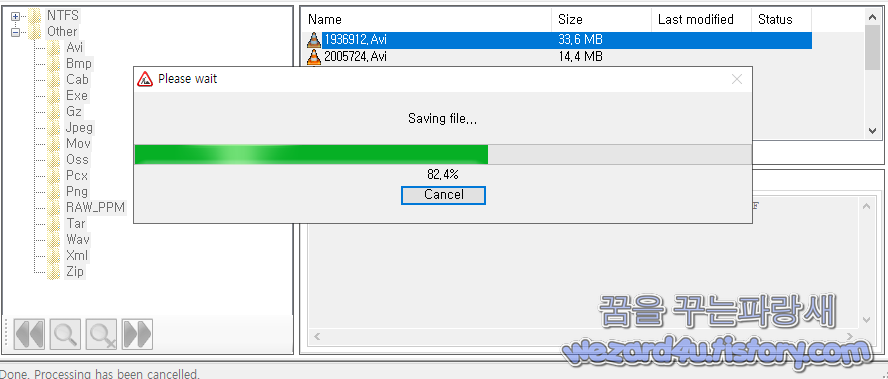
여기서 검사가 완료되면 각각의 확장자로 카테고리가 정리되면 여기서 자신이 원하는 파일 확장자를 선택하면 복구할 수가 있는 파일들이 목록들을 확인할 수가 있습니다. 기본적으로 그림 파일 같은 경우에는 해당 파일을 선택하면 미리 보기 기능을 통해서 파일 내용을 미리 확인할 수가 있으며 그리고 예를 들어서 동영상 파일을 선택하면 Hex를 볼 수가 있습니다. 파일 복구 방법은 간단합니다.
먼저 복구하고 싶은 파일을 선택하고 상단에 있는 Save를 선택해줍니다. 그리고 다른 파일 복구프로그램처럼 기본적으로 다른 하드디스크 또는 저장매체를 선택해야 합니다. 그리고 파일 위치를 선택을 해주고 나서 저장을 하면 이렇게 파일이 복구되는 것을 볼 수가 있습니다.
정말 단순하게 프로그램이 만들어져 있기 때문에 누구나 쉽게 복구프로그램을 통해서 파일을 복구할 수가 있으면 그리고 언어는 한국어는 지원하지 않지만, 영어는 중학교 영어 수준이니까 간단하게 파일을 스캔하고 파일을 복구하는데 어렵지 않습니다. 이렇게 간단하게 ReclaiMe File Recovery에 대해 글을 적어 보았습니다.
'리뷰' 카테고리의 다른 글
| 일양약품 프라임 종합비타민 미네랄 플러스 180정 1병(6개월분) 리뷰 (0) | 2021.11.13 |
|---|---|
| 삼성 SSD 870 EVO 500GB 간단 리뷰 (10) | 2021.09.11 |
| CU 편의점 알뜰 유심 SK 7Mobile 알뜰 모바일 알뜰폰 요금제 개통 (4) | 2021.07.16 |
| 개인 위생 손 소독을 위한 다이소 일회용 알코올 스왑-자우버 알콜스왑 (8) | 2021.06.28 |
| [종합 비타민]종근당 건강 원데이21 멀티비타민 & 미네랄 60정 (4) | 2021.05.18 |
| 컴퓨터 녹화 프로그램-모바비 스크린 레코더(Movavi Screen Recorder) (16) | 2021.05.11 |
| 브리츠 AcousticTWS5 무선 이어폰(블루투스 이어폰) 후기 (10) | 2021.03.26 |
| 샤오미 5세대 보조 배터리 10000 mAh 1주일 사용 후기(PLM13ZM) (0) | 2021.01.29 |





